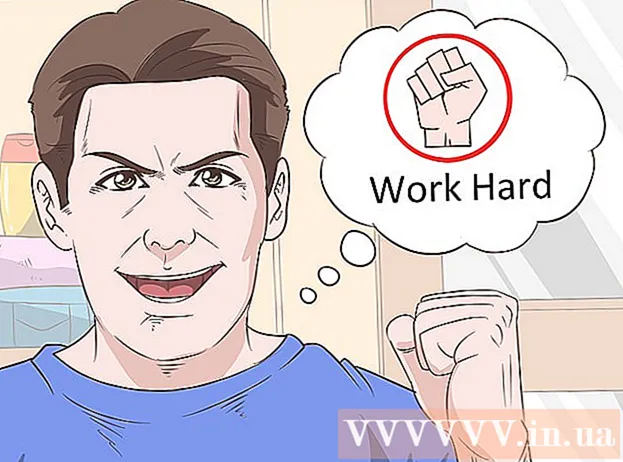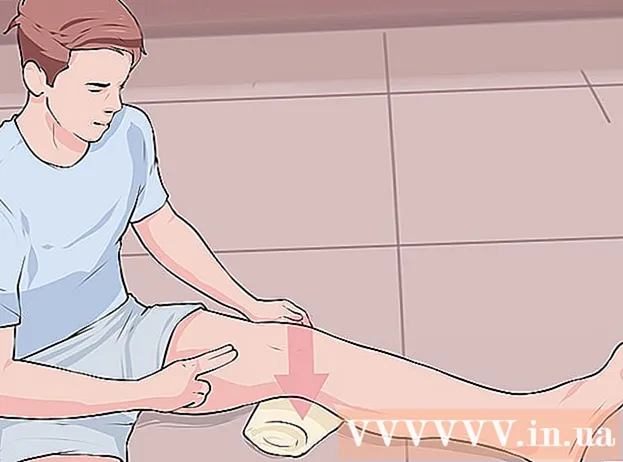Kirjoittaja:
Ellen Moore
Luomispäivä:
15 Tammikuu 2021
Päivityspäivä:
3 Heinäkuu 2024
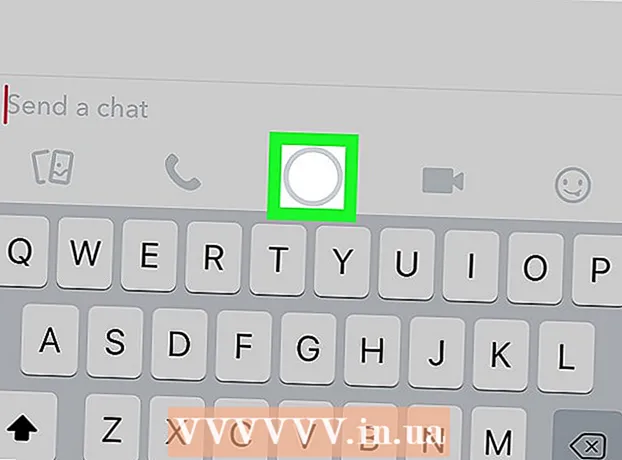
Sisältö
- Askeleet
- Osa 1/11: Tilin luominen
- Osa 2/11: Yhteystietojen lisääminen
- Osa 3/11: Snapin luominen
- Osa 4/11: Suodattimien käyttö
- Osa 5/11: Snap -lähetys
- Osa 6/11: Linssien käyttö
- Osa 7/11: Kuinka katsella muiden ihmisten napsautuksia
- Osa 8/11: Kuinka katsella tarinoita
- Osa 9/11: Chatin käyttäminen
- Osa 10/11: Ryhmän luominen
- Osa 11/11: Yhteystietojen löytäminen
- Vinkkejä
- Varoitukset
Tässä artikkelissa kerrotaan, miten voit käyttää Snapchatia iPhonessa tai Androidissa. Snapchat on suosittu hauska valokuva- ja videoviestisovellus.
Askeleet
Osa 1/11: Tilin luominen
 1 Asenna Snapchat. Jos sinulla on jo Snapchat laitteellasi, ohita tämä vaihe. Muuten:
1 Asenna Snapchat. Jos sinulla on jo Snapchat laitteellasi, ohita tämä vaihe. Muuten: - iPhone - avaa App Store
 , napauta Haku, napauta hakupalkkia ja kirjoita Snapchat, napsauta Etsi, napsauta Lataa Snapchat -logon oikealla puolella ja kirjoita Apple ID tai napauta Touch ID -anturia.
, napauta Haku, napauta hakupalkkia ja kirjoita Snapchat, napsauta Etsi, napsauta Lataa Snapchat -logon oikealla puolella ja kirjoita Apple ID tai napauta Touch ID -anturia. - Android - avaa Play Kauppa
 , napsauta hakupalkkia ja kirjoita Snapchat, napsauta Snapchat hakupalkin alla ja napauta sitten Asenna> Hyväksy.
, napsauta hakupalkkia ja kirjoita Snapchat, napsauta Snapchat hakupalkin alla ja napauta sitten Asenna> Hyväksy.
- iPhone - avaa App Store
 2 Käynnistä Snapchat
2 Käynnistä Snapchat  . Voit tehdä tämän napsauttamalla "Avaa" sovelluskaupassa tai napsauttamalla kelta -valkoista Snapchat -sovelluksen kuvaketta.
. Voit tehdä tämän napsauttamalla "Avaa" sovelluskaupassa tai napsauttamalla kelta -valkoista Snapchat -sovelluksen kuvaketta.  3 Napauta Rekisteröidy nyt. Se on sivun keskellä. Siirryt tilin luomissivulle.
3 Napauta Rekisteröidy nyt. Se on sivun keskellä. Siirryt tilin luomissivulle. - Jos sinulla on jo Snapchat -tili, napsauta Kirjaudu sisään, kirjoita tunnistetietosi ja siirry sitten tämän artikkelin seuraavaan osaan.
 4 Kirjoita etu- ja sukunimesi. Tee tämä etunimen ja sukunimen tekstikentissä.
4 Kirjoita etu- ja sukunimesi. Tee tämä etunimen ja sukunimen tekstikentissä. - Etu- ja sukunimen voi muuttaa myöhemmin (tarvittaessa).
 5 Napauta Rekisteröidy ja hyväksy. Tämä violetti painike on näytön alareunassa.
5 Napauta Rekisteröidy ja hyväksy. Tämä violetti painike on näytön alareunassa.  6 Syötä syntymäaikasi. Tee tämä käyttämällä sivun alareunassa olevia kellotauluja.
6 Syötä syntymäaikasi. Tee tämä käyttämällä sivun alareunassa olevia kellotauluja. - Sinun on oltava vähintään 13 -vuotias käyttääksesi Snapchatia.
 7 Napauta Edetä. Tämä violetti painike on sivun alareunassa.
7 Napauta Edetä. Tämä violetti painike on sivun alareunassa.  8 Syötä käyttäjänimesi. Tee tämä Käyttäjätunnus -tekstiruudussa.
8 Syötä käyttäjänimesi. Tee tämä Käyttäjätunnus -tekstiruudussa. - Jos käyttäjätunnus on jo käytössä, anna toinen.
- Muista, että käyttäjätunnusta ei voi muuttaa.
 9 Napauta Edetä.
9 Napauta Edetä. 10 Kirjoita salasana. Tee tämä Salasana -tekstikentässä.
10 Kirjoita salasana. Tee tämä Salasana -tekstikentässä.  11 Napauta Edetä.
11 Napauta Edetä. 12 Anna puhelinnumerosi. Tee tämä sivun keskellä olevassa tekstikentässä.
12 Anna puhelinnumerosi. Tee tämä sivun keskellä olevassa tekstikentässä.  13 Napauta Edetä. Snapchat lähettää vahvistuskoodin puhelimeesi.
13 Napauta Edetä. Snapchat lähettää vahvistuskoodin puhelimeesi.  14 Etsi koodi. Käynnistä Viestit-sovellus älypuhelimellasi, avaa viesti Snapchatista, etsi kuusinumeroinen koodi, kirjoita koodi Snapchat-näytön keskellä olevaan tekstikenttään ja napsauta Jatka.
14 Etsi koodi. Käynnistä Viestit-sovellus älypuhelimellasi, avaa viesti Snapchatista, etsi kuusinumeroinen koodi, kirjoita koodi Snapchat-näytön keskellä olevaan tekstikenttään ja napsauta Jatka.  15 Napauta Edetä. Se on näytön alareunassa. Sinut ohjataan Snapchatin kotisivulle.
15 Napauta Edetä. Se on näytön alareunassa. Sinut ohjataan Snapchatin kotisivulle. - Sinut voidaan ohjata sivulle, jossa voit lisätä ystäviä. Napsauta tässä tapauksessa "Ohita" näytön oikeassa yläkulmassa.
Osa 2/11: Yhteystietojen lisääminen
 1 Napsauta profiilikuvaketta. Se sijaitsee näytön vasemmassa yläkulmassa. Profiilisivu avautuu.
1 Napsauta profiilikuvaketta. Se sijaitsee näytön vasemmassa yläkulmassa. Profiilisivu avautuu.  2 Napauta Lisää ystäviä. Se on sivun keskellä.
2 Napauta Lisää ystäviä. Se on sivun keskellä.  3 Napauta välilehteä Yhteystiedot. Se on näytön yläosassa.
3 Napauta välilehteä Yhteystiedot. Se on näytön yläosassa.  4 Napauta Etsi ystäviä. Tämä sininen painike on näytön keskellä.
4 Napauta Etsi ystäviä. Tämä sininen painike on näytön keskellä. - Jos näet kaveriluettelon, ohita tämä ja seuraava vaihe.
 5 Napauta Edetä. Tämä violetti painike on sivun alareunassa.
5 Napauta Edetä. Tämä violetti painike on sivun alareunassa. - Ehkä Snapchat pyytää pääsyä laitteen yhteystietoihin. Napsauta tässä tapauksessa "OK".
 6 Etsi lisättävä yhteystieto. Voit tehdä tämän selaamalla yhteystietoluetteloa.
6 Etsi lisättävä yhteystieto. Voit tehdä tämän selaamalla yhteystietoluetteloa.  7 Napauta + Lisää. Se on yhteyshenkilön nimen oikealla puolella. Henkilö lisätään ystäväluetteloosi ja hänelle lähetetään pyyntö lisätä sinut kaverilistallesi.
7 Napauta + Lisää. Se on yhteyshenkilön nimen oikealla puolella. Henkilö lisätään ystäväluetteloosi ja hänelle lähetetään pyyntö lisätä sinut kaverilistallesi. - Toista kuvatut toiminnot jokaiselle yhteystiedolle, jonka oikealla puolella on Lisää -vaihtoehto.
- Muista, että käyttäjät eivät voi nähdä napsautuksiasi, jos et ole heidän ystäväluettelossaan.
 8 Palaa Snapchatin kotisivulle. Kaksoisnapauta "" näytön vasemmassa yläkulmassa ja napauta sitten "X" näytön vasemmassa yläkulmassa.
8 Palaa Snapchatin kotisivulle. Kaksoisnapauta "" näytön vasemmassa yläkulmassa ja napauta sitten "X" näytön vasemmassa yläkulmassa.
Osa 3/11: Snapin luominen
 1 Etsi objekti, josta haluat ottaa valokuvan tai videon. Voit esimerkiksi ottaa kuvia kasvoistasi tai kadusta.
1 Etsi objekti, josta haluat ottaa valokuvan tai videon. Voit esimerkiksi ottaa kuvia kasvoistasi tai kadusta.  2 Vaihda tarvittaessa toiseen kameraan. Jos puhelimessasi on kaksi kameraa, vaihda niiden välillä napsauttamalla kameran muotoista kuvaketta näytön oikeassa yläkulmassa.
2 Vaihda tarvittaessa toiseen kameraan. Jos puhelimessasi on kaksi kameraa, vaihda niiden välillä napsauttamalla kameran muotoista kuvaketta näytön oikeassa yläkulmassa.  3 Napsauta Capture -painiketta. Tämä pyöreä painike on näytön alareunassa. Se, mihin kamera osoittaa, kuvataan.
3 Napsauta Capture -painiketta. Tämä pyöreä painike on näytön alareunassa. Se, mihin kamera osoittaa, kuvataan. - Tallenna video pitämällä Capture -painiketta painettuna ja vapauttamalla se, kun tallennat videota.
 4 Klikkaa Xnapsautuksen poistamiseksi. Se on näytön vasemmassa yläkulmassa.
4 Klikkaa Xnapsautuksen poistamiseksi. Se on näytön vasemmassa yläkulmassa.  5 Määritä, kuinka kauan napsautus näkyy näytöllä. Napsauta sekuntikellokuvaketta näytön oikeassa reunassa ja valitse sitten sekuntien määrä. Voit myös napauttaa äärettömyyden symbolia pitääksesi napsautuksen näytöllä, kunnes suljet sen.
5 Määritä, kuinka kauan napsautus näkyy näytöllä. Napsauta sekuntikellokuvaketta näytön oikeassa reunassa ja valitse sitten sekuntien määrä. Voit myös napauttaa äärettömyyden symbolia pitääksesi napsautuksen näytöllä, kunnes suljet sen. - Jos kuvaat videota, tämä vaihtoehto ei tule näkyviin; sen sijaan paina "1" tai ääretön symboli näytön oikeassa reunassa määrittääksesi, toistetaanko video kerran vai toistetaanko se.
 6 Tallenna napsautus (jos haluat). Tallenna napsautus ennen sen muokkaamista napsauttamalla näytön vasemmassa alakulmassa olevaa alaspäin osoittavaa nuolikuvaketta.
6 Tallenna napsautus (jos haluat). Tallenna napsautus ennen sen muokkaamista napsauttamalla näytön vasemmassa alakulmassa olevaa alaspäin osoittavaa nuolikuvaketta.
Osa 4/11: Suodattimien käyttö
 1 Luo napsautus.
1 Luo napsautus. 2 Lisää suodatin. Vieritä vasemmalle tai oikealle näytön alareunassa (Capture -painikkeen ympärillä) olevassa suodatinluettelossa nähdäksesi käytettävissä olevat suodattimet. Jotkut suodattimet lisäävät alueellisia tai kausitietoja, kun taas toiset yksinkertaisesti muuttavat napsautuksen väriä.
2 Lisää suodatin. Vieritä vasemmalle tai oikealle näytön alareunassa (Capture -painikkeen ympärillä) olevassa suodatinluettelossa nähdäksesi käytettävissä olevat suodattimet. Jotkut suodattimet lisäävät alueellisia tai kausitietoja, kun taas toiset yksinkertaisesti muuttavat napsautuksen väriä. - Jos olet kuvannut videon, voit valita suodattimia, jotka muuttavat toistonopeutta.
 3 Lisää tekstiä. Paina "T" näytön oikeassa yläkulmassa, valitse tekstityyppi (esimerkiksi "Suuri") ja kirjoita tekstisi.
3 Lisää tekstiä. Paina "T" näytön oikeassa yläkulmassa, valitse tekstityyppi (esimerkiksi "Suuri") ja kirjoita tekstisi. - Voit myös muuttaa tekstin väriä. Voit tehdä tämän siirtämällä liukusäädintä tekstinäytön oikeassa yläkulmassa olevaa pystysuoraa väripalkkia pitkin.
- Lisätty teksti voidaan vetää toiseen napsautuspisteeseen.
 4 Lisää piirustus. Napsauta kuvaketta
4 Lisää piirustus. Napsauta kuvaketta  näytön oikealla puolella ja piirrä kuva liu'uttamalla sormeasi näytön poikki.
näytön oikealla puolella ja piirrä kuva liu'uttamalla sormeasi näytön poikki. - Jos haluat muuttaa kuvan väriä, siirrä liukusäädintä näytön oikealla puolella olevaa pystysuoraa väripalkkia pitkin.
- Poista piirustus napauttamalla pyöreää nuolta kynäkuvakkeen vasemmalla puolella.
- Jos väripalkin alla on hymiö, napauta sitä, jos haluat vaihtaa kuvan ”värin” kausiteemaan (voit esimerkiksi lisätä joulupukin hymiöitä uudenvuoden lomien aikana).
 5 Lisää tarra. Napauta tarrojen kuvaketta (tarralapun neliönmuotoinen kuvake) näytön oikealla puolella, valitse tarrakategoria napauttamalla näytön alareunan välilehteä ja napauta sitten haluamaasi tarraa.
5 Lisää tarra. Napauta tarrojen kuvaketta (tarralapun neliönmuotoinen kuvake) näytön oikealla puolella, valitse tarrakategoria napauttamalla näytön alareunan välilehteä ja napauta sitten haluamaasi tarraa. - Tarra voidaan vetää toiseen kiinnityspisteeseen.
- Jos laitteessasi on Bitnap -sovellus, joka liittyy Snapchatiin, voit lisätä Bitmoji tarran sijaan.
- Jos haluat valita klassisen tarran (esimerkiksi päivämäärä, kellonaika, nykyinen lämpötila), napsauta välilehteä, jonka tähtikuvake on näytön alareunassa.
 6 Leikkaa napsahdus. Napsauta saksikuvaketta ja vedä tarra -alueen ympärillä. Nyt voit vetää napsautuksen ääriviivaa.
6 Leikkaa napsahdus. Napsauta saksikuvaketta ja vedä tarra -alueen ympärillä. Nyt voit vetää napsautuksen ääriviivaa. - Voit käyttää näitä mukautettuja tarroja napauttamalla tarrakuvaketta ja napauttamalla sitten näytön alareunassa olevaa saksikuvaketta.
Osa 5/11: Snap -lähetys
 1 Tarkista napsautus. Varmista, että muokkaat sitä oikein ja että siinä ei ole vaarantavia tai henkilökohtaisia tietoja, joita et halua jakaa muiden kanssa.
1 Tarkista napsautus. Varmista, että muokkaat sitä oikein ja että siinä ei ole vaarantavia tai henkilökohtaisia tietoja, joita et halua jakaa muiden kanssa.  2 Napsauta "Lähetä"
2 Napsauta "Lähetä"  . Tämä pyöreä painike, joka on valkoisen paperilentokoneen muotoinen sinisellä pohjalla, on näytön oikeassa alakulmassa. Luettelo Snapchat -kavereistasi avautuu.
. Tämä pyöreä painike, joka on valkoisen paperilentokoneen muotoinen sinisellä pohjalla, on näytön oikeassa alakulmassa. Luettelo Snapchat -kavereistasi avautuu.  3 Valitse vastaanottajat. Napsauta jokaisen henkilön nimeä, jolle haluat lähettää pikakuvan.
3 Valitse vastaanottajat. Napsauta jokaisen henkilön nimeä, jolle haluat lähettää pikakuvan.  4 Lisää hetki tarinaasi (jos haluat). Jotta pikakuvaus olisi kaikkien ystäviesi käytettävissä 24 tunnin ajan, napsauta "Oma tarina" näytön vasemmassa yläkulmassa.
4 Lisää hetki tarinaasi (jos haluat). Jotta pikakuvaus olisi kaikkien ystäviesi käytettävissä 24 tunnin ajan, napsauta "Oma tarina" näytön vasemmassa yläkulmassa. - Snap voidaan lähettää sekä ystäville että tarinallesi samanaikaisesti.
 5 Napsauta "Lähetä"
5 Napsauta "Lähetä"  . Se on näytön oikeassa alakulmassa. Napsautus toimitetaan ja sinut ohjataan chat -sivulle.
. Se on näytön oikeassa alakulmassa. Napsautus toimitetaan ja sinut ohjataan chat -sivulle. - Lähetetyt napsautukset on merkitty kuvakkeilla täytettyjen kolmioiden muodossa. Kun vastaanottaja katsoo napsautusta, kuvake muuttuu avoimeksi kolmioksi.
Osa 6/11: Linssien käyttö
 1 Palaa Snapchatin kotisivulle. Voit tehdä tämän napsauttamalla Tallenna -painiketta chat -sivun alareunassa.
1 Palaa Snapchatin kotisivulle. Voit tehdä tämän napsauttamalla Tallenna -painiketta chat -sivun alareunassa.  2 Vaihda toiseen kameraan (tarvittaessa). Napsauta kameran muotoista kuvaketta näytön oikeassa yläkulmassa - joidenkin objektiivien aktivoimiseksi kamera on osoitettava henkilön kasvoihin.
2 Vaihda toiseen kameraan (tarvittaessa). Napsauta kameran muotoista kuvaketta näytön oikeassa yläkulmassa - joidenkin objektiivien aktivoimiseksi kamera on osoitettava henkilön kasvoihin.  3 Suuntaa kamera kohteeseen. Esimerkiksi kasvoille tai esineille, joille haluat käyttää objektiivia (linssi lisää kaksi- tai kolmiulotteisen tehosteen).
3 Suuntaa kamera kohteeseen. Esimerkiksi kasvoille tai esineille, joille haluat käyttää objektiivia (linssi lisää kaksi- tai kolmiulotteisen tehosteen).  4 Napauta mitä tahansa näytön kohtaa. Kamera tarkentaa uudelleen ja luettelo käytettävissä olevista objektiiveista tulee näkyviin näytön alareunaan.
4 Napauta mitä tahansa näytön kohtaa. Kamera tarkentaa uudelleen ja luettelo käytettävissä olevista objektiiveista tulee näkyviin näytön alareunaan.  5 Valitse Linssi. Selaa tätä varten näytön alareunassa olevien käytettävissä olevien objektiivien luetteloa.
5 Valitse Linssi. Selaa tätä varten näytön alareunassa olevien käytettävissä olevien objektiivien luetteloa. - Suosittu linssi on kahden ihmisen kasvojen vaihto näytöllä.
 6 Kiinnitä huomiota asiayhteyteen liittyviin vihjeisiin. Jotkut linssit lisäävät ylimääräistä vaikutusta, kuten suun avaaminen. Noudata näytön ohjeita (esimerkiksi "Avaa suu" tai "Vaihda kamera") nauttiaksesi valitun objektiivin kaikista tehosteista.
6 Kiinnitä huomiota asiayhteyteen liittyviin vihjeisiin. Jotkut linssit lisäävät ylimääräistä vaikutusta, kuten suun avaaminen. Noudata näytön ohjeita (esimerkiksi "Avaa suu" tai "Vaihda kamera") nauttiaksesi valitun objektiivin kaikista tehosteista.  7 Paina tai pidä Capture -painiketta. Tämä ottaa valokuvakuvan tai tallentaa videokameran valitulla objektiivilla.
7 Paina tai pidä Capture -painiketta. Tämä ottaa valokuvakuvan tai tallentaa videokameran valitulla objektiivilla. - Jos päätät tallentaa videon, vapauta Capture -painike, kun olet valmis.
 8 Lähetä hetki. Kun olet tarkistanut ja hyväksynyt napsautuksen, lähetä se mahdollisimman monelle vastaanottajalle.
8 Lähetä hetki. Kun olet tarkistanut ja hyväksynyt napsautuksen, lähetä se mahdollisimman monelle vastaanottajalle.
Osa 7/11: Kuinka katsella muiden ihmisten napsautuksia
 1 Siirry Snapchatin kotisivulle. Tällä sivulla on kamera päällä.
1 Siirry Snapchatin kotisivulle. Tällä sivulla on kamera päällä.  2 Valitse Chatit. Tämä puhepilvikuvake sijaitsee näytön vasemmassa alakulmassa.
2 Valitse Chatit. Tämä puhepilvikuvake sijaitsee näytön vasemmassa alakulmassa. - Voit myös pyyhkäistä vasemmalta oikealle näytön poikki.
 3 Etsi uusia napsautuksia. Jos henkilön nimen alla näkyy punainen tai violetti kuutiokuvake, olet saanut napsautuksen kyseiseltä henkilöltä. Napsauta tätä kuvaketta avataksesi napsautuksen.
3 Etsi uusia napsautuksia. Jos henkilön nimen alla näkyy punainen tai violetti kuutiokuvake, olet saanut napsautuksen kyseiseltä henkilöltä. Napsauta tätä kuvaketta avataksesi napsautuksen. - Uudet tekstin napsautukset on merkitty sinisellä puhepilvikuvakkeella napsautuksen lähettäjän nimen alle.
 4 Vastaa napsautukseen. Käynnistä kamera kaksoisnapauttamalla henkilön nimeä, ota hetki ja napauta Lähetä, jos haluat lähettää kuvan vain kyseiselle henkilölle.
4 Vastaa napsautukseen. Käynnistä kamera kaksoisnapauttamalla henkilön nimeä, ota hetki ja napauta Lähetä, jos haluat lähettää kuvan vain kyseiselle henkilölle.
Osa 8/11: Kuinka katsella tarinoita
- 1 Napauta välilehteä Tarinoita. Se on näytön yläosassa (Keskustelut -välilehden vasemmalla puolella). Luettelo ystäväsi nykyisistä julkisista napsautuksista avautuu.
- 2 Selaa saatavilla olevia tarinoita. Jos henkilön nimen vasemmalla puolella näkyy sininen ympyrä, hän on julkaissut tarinan, jota et ole vielä nähnyt.
 3 Valitse tarina. Näet tarinan napsauttamalla sinistä ympyräkuvaketta henkilön nimen vasemmalla puolella. Näin voit tarkastella uusia tarinoita ja niitä, jotka olet jo avannut.
3 Valitse tarina. Näet tarinan napsauttamalla sinistä ympyräkuvaketta henkilön nimen vasemmalla puolella. Näin voit tarkastella uusia tarinoita ja niitä, jotka olet jo avannut. - Siirry seuraavaan tarinaan napsauttamalla näytön oikeaa reunaa; Voit palata edelliseen tarinaan napsauttamalla näytön vasenta puolta.
- Sulje avoin tarina pyyhkäisemällä alas ja palaa Tarinat -sivulle.
 4 Siirry Discover -sivulle. Napauta Capture -painiketta näytön alareunassa ja avaa Discover -sivu pyyhkäisemällä oikealta vasemmalle.
4 Siirry Discover -sivulle. Napauta Capture -painiketta näytön alareunassa ja avaa Discover -sivu pyyhkäisemällä oikealta vasemmalle.  5 Selaa saatavilla olevia tarinoita. Löydä -sivu sisältää Snapchat -uutisia, yhteisökuvia ja käyttäjäjuttuja ympäri maailmaa.
5 Selaa saatavilla olevia tarinoita. Löydä -sivu sisältää Snapchat -uutisia, yhteisökuvia ja käyttäjäjuttuja ympäri maailmaa.  6 Valitse tarina. Katso tarina napsauttamalla sitä.
6 Valitse tarina. Katso tarina napsauttamalla sitä. - 7 Tilaa kanava. Jos löydät kiinnostavan syötteen Discover-sivulta, avaa ponnahdusvalikko, josta valitset Tilaa, pitämällä sitä painettuna. Tästä lähtien valitun kanavan uudet viestit näkyvät Discover -sivun yläosan Tilaukset -välilehdessä.
 8 Siirry chat -sivulle. Voit tehdä tämän pyyhkäisemällä näyttöä vasemmalta oikealle kahdesti.
8 Siirry chat -sivulle. Voit tehdä tämän pyyhkäisemällä näyttöä vasemmalta oikealle kahdesti.
Osa 9/11: Chatin käyttäminen
 1 Valitse yhteystieto. Napauta yhteystietoa, jonka kanssa haluat keskustella. Tämän yhteystiedon chat -sivu avautuu.
1 Valitse yhteystieto. Napauta yhteystietoa, jonka kanssa haluat keskustella. Tämän yhteystiedon chat -sivu avautuu. - Tämä voidaan tehdä sekä "Tarinat" -välilehdellä että "Keskustelut" -välilehdellä.
- Jos et löydä haluamaasi yhteystietoa, napsauta näytön oikeassa yläkulmassa olevaa puhepilvikuvaketta, vieritä sivua alaspäin, etsi haluamasi yhteystieto, napauta sitä ja napsauta Chat.
 2 Kirjoita viestisi ja paina näppäimistön Lähetä -painiketta (tämä näppäin voidaan merkitä Enter -näppäimellä tai valintamerkillä).
2 Kirjoita viestisi ja paina näppäimistön Lähetä -painiketta (tämä näppäin voidaan merkitä Enter -näppäimellä tai valintamerkillä).- Kun aloitat viestisi kirjoittamisen, valitun kaverin laitteessa näkyy "[Nimesi] kirjoittaminen" (vain jos kaverilla on Snapchat -ilmoitukset käytössä).
 3 Lähetä valokuva puhelimestasi. Napsauta Valokuvakuvaketta näppäimistön vasemman yläkulman yläpuolella, valitse haluamasi valokuva ja napsauta Lähetä oikeassa alakulmassa.
3 Lähetä valokuva puhelimestasi. Napsauta Valokuvakuvaketta näppäimistön vasemman yläkulman yläpuolella, valitse haluamasi valokuva ja napsauta Lähetä oikeassa alakulmassa. - Voit muokata valokuvaa napsauttamalla kuvaketta
 .
.
- Voit muokata valokuvaa napsauttamalla kuvaketta
 4 Lisää hymiö viestiin. Napsauta emoji-kuvaketta näppäimistön oikean yläkulman yläpuolella ja valitse haluamasi emoji tai Bitmoji.
4 Lisää hymiö viestiin. Napsauta emoji-kuvaketta näppäimistön oikean yläkulman yläpuolella ja valitse haluamasi emoji tai Bitmoji. - Voit tarkastella erilaisia hymiöluokkia napsauttamalla näytön alareunassa olevia välilehtiä.
 5 Soita ääni- tai videopuhelu. Voit tehdä tämän napsauttamalla kuvaketta puhelimen tai videokameran muodossa - jos yhteyshenkilö vastaa puheluun, voit puhua hänelle.
5 Soita ääni- tai videopuhelu. Voit tehdä tämän napsauttamalla kuvaketta puhelimen tai videokameran muodossa - jos yhteyshenkilö vastaa puheluun, voit puhua hänelle.  6 Lähetä hetki chat -kumppanillesi. Paina pyöreää "Capture" -painiketta, joka sijaitsee keskellä näppäimistön yläpuolella, ja ota sitten, muokkaa ja lähetä snap (tavalliseen tapaan).
6 Lähetä hetki chat -kumppanillesi. Paina pyöreää "Capture" -painiketta, joka sijaitsee keskellä näppäimistön yläpuolella, ja ota sitten, muokkaa ja lähetä snap (tavalliseen tapaan).
Osa 10/11: Ryhmän luominen
- 1 Napauta välilehteä Ryhmät. Löydät sen vasemmalta "Chatit" -osiosta.
- 2 Napauta Ryhmän luominen. Tämä sininen painike on sivun keskellä. Luettelo Snapchat -kavereistasi avautuu.
- 3 Valitse yhteystiedot. Napsauta jokaisen henkilön nimeä, jonka haluat lisätä ryhmäkeskusteluun.
- Voit lisätä ryhmään enintään 32 henkilöä.
- 4 Napauta Chattihuone. Tämä sininen painike sijaitsee näytön alareunassa. Ryhmä luodaan.
- 5 Anna ryhmälle nimi. Napauta ryhmän nimeä näytön yläreunassa, kirjoita ryhmän nimi ja napauta Valmis (tai
 Androidissa).
Androidissa). - 6 Keskustele ryhmän jäsenten kanssa. Tee tämä tavalliseen tapaan. Voit myös valita ryhmäkeskustelun "Chatit" -välilehdellä.
- Toisin kuin tavalliset keskustelut, ryhmäkeskustelut tallennetaan.
Osa 11/11: Yhteystietojen löytäminen
- 1 Siirry Snapchatin aloitusnäyttöön. Napauta pyöreää kuvauspainiketta näytön alareunassa tai pyyhkäise oikealta vasemmalle näytön poikki.
- 2 Pyyhkäise alaspäin näytön keskeltä. Näyttöön avautuu kartta, joka näyttää nykyisen sijaintisi sekä luettelon ystäviesi viimeisimmistä sijainneista.
- 3 Tarkastele ystäviesi sijainteja. Selaa ystäväluetteloasi nähdäksesi, mistä he aloittivat Snapchatin.
- Voit myös napsauttaa karttaa ja suurentaa sitä nähdäksesi läheistesi ystävien toiminnan. Lisäksi näytöllä näkyvät tapahtumat, jotka on rekisteröity Snapchatiin ja tapahtuvat lähelläsi.
- 4 Ota sijainnin jakaminen käyttöön. Napsauta "Asetukset"
 näytön oikeassa yläkulmassa ja napsauta sitten "Stealth Mode" -vaihtoehdon vieressä olevaa värillistä liukusäädintä. Tässä tapauksessa ystäväsi voivat nähdä, missä olet.
näytön oikeassa yläkulmassa ja napsauta sitten "Stealth Mode" -vaihtoehdon vieressä olevaa värillistä liukusäädintä. Tässä tapauksessa ystäväsi voivat nähdä, missä olet. - Jos "Stealth Mode" -liukusäädin on harmaa tai valkoinen, sijaintisi on jo auki. Sulje käyttö napauttamalla liukusäädintä ja napauttamalla sitten Ennen sammutusta pyydettäessä.
- Tee tämä vain, jos haluat jakaa sijaintisi ystäviesi kanssa. Yksityisyyden säilyttämiseksi poista tämä vaihtoehto käytöstä.
Vinkkejä
- Jos haluat nähdä napsautuksen uudelleen, pidä sitä painettuna heti sen katsomisen jälkeen. Muista, että voit katsoa Snapin uudelleen vain kerran.
- Poista tarina, jos et halua sen olevan käytettävissä 24 tuntia.
Varoitukset
- Se, että napsautukset ovat saatavilla vain tietyn ajan, ei tarkoita, että ne ovat nimettömiä tai suojattuja. On sovelluksia, jotka piilottavat ilmoitukset siitä, että joku käyttäjä on ottanut kuvakaappauksen napsautuksestasi. Älä koskaan lähetä napsautuksia vieraille.